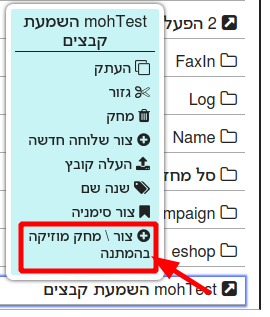בס"ד
מה המודול מחדש?
מודול זה מאפשר להגדיר פתיחת שלוחה/ות במערכת ע"פ שני פרמטרים ביחד:
- לפי זמנים, שנקבעים מראש.
- זמני פתיחת השלוחה הם אישיים, לפי משתמש.
ניתן להשתמש במודול זה עבור כמה מצבים עיקריים:
- פתיחת שלוחה בודדת.
- שלוחה א' הגורמת לפתיחת שלוחה ב'.
- שלוחה א' הגורמת לפתיחת מספר שלוחות - במיקום זהה ובמספור עוקב.
- שלוחה א' הגורמת לפתיחת מספר שלוחות - הנמצאות במיקומים שונים במערכת.
במקרים בהם נרצה להשתמש בשלוחה א' כדי לפתוח שלוחה/ות אחרות, המשתמש יהיה מוכרח להיכנס לשלוחה א', שהיא שלוחת הבסיס.
דוגמא לפתיחת שלוחה בודדת:
שלוחה 22 תיפתח למשתמש, בזמן מסוים, שיגדיר עבורו ידנית מנהל המערכת.
דוגמא לשלוחה א' הגורמת לפתיחת שלוחה ב':
שלוחה 22 תיפתח למשתמש רק יממה מאז שהוא נכנס לשלוחה מספר 21.
דוגמא לפתיחת שלוחות במספור עוקב:
כניסת משתמש בפעם הראשונה לשלוחה 21 תביא לפתיחת שלוחות 22 עד 29 עבור משתמש זה, בהפרש של 10 דקות זו מזו.
דוגמא נוספת: השלוחות שרוצים לפתוח בהדרגה, הן שלוחות 1 עד 5, שנמצאות בתוך שלוחה 22. שלוחות אלו תיפתחנה למשתמש בהדרגה, רק לאחר שייכנס לשלוחה 21.
דוגמא לפתיחת שלוחות הנמצאות במיקומים שונים במערכת:
כניסת משתמש בפעם הראשונה לשלוחה 21 תביא לכמה פעולות במקביל:
- שלוחות 1 עד 5 שנמצאות תחת שלוחה 22, תיפתחנה למשתמש זה בהפרש של יממה זו מזו.
- שלוחה 23 תיפתח למשתמש זה לאחר 5 דקות.
- שלוחה 33/5/06 תיפתח למשתמש זה לאחר שבוע.
את ההגדרות של פיתוח זה ניתן להטמיע בשלוחות מכל סוג.
אז איך זה עובד?
המודול עובד בשילוב של הגדרות וקבצים.
ישנם הגדרות שהן 'הגדרות בסיס' - הגדרות חובה (בלעדיהן המודול כלל לא יעבוד), וישנם הגדרות שהן אופציונליות - הגדרות שניתן להוסיף, על מנת להגיע לתוצאה הרצויה.
חשוב - המודול נבנה בצורה שנותנת גמישות גדולה בהגדרות, והוא יכול להתאים להרבה מאוד מצבים. יחד עם זה, הגמישות הגדולה יכולה להביא לטעויות. לכן, יש לקרוא היטב את ההוראות בשרשור ולהגדרות ששמים בשלוחות. יכול לקרות שפסיק או נקודה חסרים או נמצאים במקום לא נכון, ומביאים לכך שהמודול לא יעבוד בצורה שרוצים.
קבצים
קבצי המודול
במודול זה ישנם 3 סוגי קבצים:
-
CheckExtTimingId.ini - קובץ שבו המערכת בודקת 'אישור כניסה' לשלוחה עבור כל משתמש. כמו כן, בקובץ הזה המערכת רושמת (אוטומטית) זמני כניסת מאזינים לשלוחה/ות.
-
CheckExtTimingIdAdmin.ini - קובץ שאותו מנהל המערכת יכול לערוך ידנית, להזין/לשנות זמני כניסה של משתמשים לשלוחות. הנכתב בקובץ זה, גובר על הכתוב בקובץ CheckExtTimingId.ini.
-
ExtTimingIdIn.ini - קובץ שבו המערכת רושמת באופן אוטומטי את השלוחות שנכנסו אליהם המאזינים ופתוחות עבורם. (נתונים אלו נצרכים לצורך השמעת התראה למאזינים על שלוחה חדשה שפתוחה עבורם, ביטול תוספת זמן וכדו', כפי שיוסבר בהמשך.)
ישנם 2 דרכים שעל ידם יכולים להיווצר הקבצים:
- ידנית - ע"י מנהל המערכת, באמצעות אתר הניהול.
- אוטומטית - המערכת תיצור את הקבצים באופן אוטומטי, בשלוחה שבה מוגדרות הגדרות המודול, מיד בכניסת המשתמש/מאזין הראשון לשלוחה.
(כלומר, אם ההגדרות הוזנו ב-5 שלוחות שונות, המערכת תיצור את הקבצים ב-5 מקומות שונים. זה נעשה כך כדי ליצור גמישות מקסימלית. עם זאת, אש אפשרות לרכז את כל הפרטים לקבצים בשלוחה אחת, כפי שיוסבר להלן).
יש 2 אופנים שעל ידם יכולה להיכתב נתונים בקובץ:
-
כתיבה ידנית - ע"י מנהל המערכת.
כתיבה ידנית ע"י מנהל המערכת חייבת להיעשות אך ורק בקובץ CheckExtTimingIdAdmin.ini
-
כתיבה אוטומטית - ע"י כניסה של המשתמש לשלוחה.
במקרה שנרצה להשתמש במודול עבור פתיחת שלוחה בודדת - ניתן יהיה להשתמש רק בכתיבה ידנית.
עבור שלוחה א' שפותחת שלוחה/שלוחות אחרות - ניתן להשתמש גם בכתיבה אוטומטית וגם בכתיבה ידנית.
חשוב מאוד לדעת!
- בפתיחת שלוחות מרובות, מספר השלוחה הגבוה ביותר שניתן לפתוח הוא 999.
- שימו לב למשקל של הקובץ - קובץ ששוקל מעל 1 מ"ב, לא יהיה ניתן לצפות בתוכן שלו באמצעות אתר הניהול (אלא רק ע"י הורדת הקובץ למחשב).
- קובץ שיגיע למשקל של 16 מ"ב - יימחק מהמערכת ללא אפשרות שחזור.
הגדרת אב
ההגדרה שמפעילה את המודול והיא הגדרת חובה.
ההגדרה היא:
ext_timing_id=yes
הגדרה זו גורמת שהמערכת תבדוק האם המשתמש רשאי להיכנס לשלוחה, ע"פ הנרשם בקבצים הרלוונטיים [פירוט בהמשך].
זיהוי המשתמש
חובה להגדיר בכל השלוחות הרלוונטיות את זיהוי וסוג הזיהוי של המשתמש. לדוגמא:
enter_id=yes
enter_id_type=phone/digits/list/listallinformation…
את כל הגדרות וסוגי כניסת משתמש ע"פ זיהוי ניתן לראות כאן
(טיפ: ניתן לשים רק את ההגדרה enter_id=yes בשלוחות הרלוונטיות, ואת ההגדרות הנוספות לשים בקובץ ivr.ini בשלוחה הראשית)
בדיקת הרשאה
משתמש רשאי להיכנס לשלוחה, כאשר רשום בקובץ ייעודי שהוא מורשה כניסה.
כאשר יש בשלוחה את הגדרות הבסיס, המערכת תבדוק את הרשאת הכניסה של המשתמש בשני קבצים:
- CheckExtTimingId
- CheckExtTimingIdAdmin (הכתוב בקובץ זה גובר על הקובץ הרגיל CheckExtTimingId).
שורה לדוגמא כפי שמופיעה בקובץ:
2023-05-08-18-0-00=0772222770-22
הסבר - משתמש שמזוהה עם מספר טלפון 0772222770 יכול להיכנס לשלוחה 22 החל מתאריך 8/5/23 בשעה 18:00 בערב.
מצבי שימוש
מצבי השימוש במודול נחלקים ל-2 מצבים עיקריים:
- פתיחת שלוחה בודדת.
- שלוחה א' (להלן: 'שלוחת הבסיס') הגורמת לפתיחת שלוחה או שלוחות אחרות (להלן: 'שלוחות המשנה').
פתיחת שלוחה בודדת - כפי שהוסבר לעיל.
שלוחת הבסיס הגורמת לפתיחת שלוחה או שלוחות אחרות - כניסת המשתמש לשלוחה זו גורמת ל'רישום' המשתמש בקובץ המתאים. בקובץ נרשם שמשתמש זה יוכל להיכנס לשלוחה או שלוחות אחרות במערכת כעבור X זמן (ע"פ ההגדרות שנקבע).
יש הגדרות שיש לשים בשלוחת הבסיס, ויש הגדרות שיש לשים בשלוחות המשנה.
כשהמשתמש ייכנס לשלוחה או לשלוחות המשנה, המערכת תבדוק בקובץ המתאים האם משתמש זה מורשה כניסה לשלוחה, בהתאם לזמן הכניסה שנרשם עבורו בקובץ:
אם הגיע הזמן שמוגדר עבורו - המשתמש ייכנס לשלוחה בהצלחה.
אם טרם הגיע הזמן שהוגדר עבורו - המשתמש לא ייכנס לשלוחה, וישמע הודעה תואמת.
כדי לאפשר כניסת משתמשים לשלוחת הבסיס (השלוחה שבה אנו מגדירים את ההגדרות שגורמות לפתיחת שלוחה או שלוחות המשנה), ישנה הגדרת חובה שבלעדיה לא יוכלו כלל להיכנס לשלוחה. ההגדרה היא:
timing_id_default=open
הגדרה זו גורמת שתתאפשר כניסה חופשית לשלוחה, והמערכת לא תבצע בדיקת הרשאת הכניסה לשלוחה (למרות שבשלוחה קיימת ההגדרה ext_timing_id=yes).
מיקום הקבצים - בדיקה ורישום
במודול זה יש התייחסות למיקום הקבצים שבהם יש לבצע בדיקה (האם המשתמש מורשה כניסה וכדו') ורישום של נתונים חדשים.
כברירת מחדל - המערכת מניחה שהקבצים שבהם יש לרשום ולבצע בדיקת הרשאת כניסה נמצאים בשלוחה הנוכחית שאליה נכנס המשתמש.
ניתן להגדיר שהמערכת תבדוק ותרשום בקבצים שנמצאים בשלוחה אחרת, ע"י ההגדרות הבאות:
עבור קובץ CheckExtTimingId יש להגדיר:
timing_id_file_location=/22
עבור קובץ CheckExtTimingIdAdmin (כתיבה ידנית ע"י מנהל) יש להגדיר:
timing_id_admin_location=/22
שימו לב – לאחר סימן ה'שווה' (=) יש לרשום את נתיב השלוחה, שבה נמצאים הקבצים שבהם אנו רוצים שהמערכת תבצע בדיקה. בדוגמא הנ"ל, המערכת תבצע בדיקה בקבצים בשלוחה 22.
הקובץ השלישי הוא ExtTimingIdIn.ini. בו נרשם מהי השלוחה או השלוחות הפתוחות כעתלכל משתמש, לצורך השמעת התראה, ביטול תוספת זמן וכדו'.
כברירת מחדל, כאשר משתמש נכנס לשלוחה, המערכת מחפשת קובץ זה בשלוחה שאליה נכנס המשתמש, ומגיבה בהתאם.
ניתן להגדיר למערכת לבדוק בקובץ זה שנמצא במיקום אחר במערכת, ע"י ההגדרה הבאה:
timing_id_in_file_location=/22
לאחר סימן ה'שווה' (=) יש לרשום את נתיב השלוחה שבה נמצא הקובץ, שבו אנו רוצים שהמערכת תבצע את הבדיקה. בדוגמא כאן - שלוחה 22.
מיקום הקובץ בו נרשמות השלוחות הפתוחות כעת למאזינה
כנ"ל, הקובץ שבו המערכת רושמת את השלוחות הפתוחות כעת למשתמש הוא הקובץ ExtTimingIdIn.ini.
שורה לדוגמא בקובץ - 0772222770-22=yes
כלומר, מספר 0772222770 יכול להיכנס כעת לשלוחה 22.
כברירת מחדל, המערכת רושמת את הנתונים בקובץ זה, הנמצא בשלוחה הנוכחית שבו נמצאת המאזינה.
ניתן להגדיר שהמערכת תרשום את הנתונים בקובץ ExtTimingIdIn.ini שנמצא בשלוחה אחרת. עבור כך יש להגדיר את ההגדרה הבאה:
set_next_file_location=/22
בדוגמא זו המערכת תרשום את הנתונים בקובץ שנמצא בשלוחה 22 שתחת השלוחה הראשית.
טיפ: במידה ורוצים ששלוחת הבסיס תביא לפתיחת שלוחה או שלוחות משנה (לדוגמא: קורס בעל מספר שיעורים) - מומלץ מאוד להשתמש בהגדרות הנ"ל, ולהגדיר למערכת לבדוק את כניסת המאזינים לשלוחות, בקבצים שנמצאים בשלוחה אחת ספציפית.
כניסה חופשית לשלוחה
כברירת מחדל, כאשר מופיעה בשלוחה הגדרת האב ext_timing_id=yes, המערכת לא תאפשר למשתמש להיכנס אליה, אלא אם כן היא מופיעה כמורשה כניסה בקובץ המתאים.
במידה ואנו רוצים בכל זאת לאפשר כניסה חופשית לשלוחה ולהתעלם מההגדרה הנ"ל, נשים את ההגדרה הזו:
timing_id_default=open
כפי שכתוב לעיל, הגדרה זו היא הגדרת חובה במידה ורוצים ששלוחה מסוימת (שלוחת הבסיס) תגרום לפתיחת שלוחה או שלוחות אחרות (שלוחות המשנה). יש לשים את הגדרה זו בשלוחת הבסיס, כדי שמשתמש יוכל להיכנס אליה ו'שעון החול' לפתיחת שאר השלוחות יתחיל לרוץ.
פתיחת שלוחה / שלוחות אחרות לפי זמן קבוע
שלוחה בודדת
במידה ומעוניינים ששלוחה מסוימת תיפתח למשתמש רק לאחר שביקר בשלוחה קודמת (שלוחת הבסיס), והפתיחה תהיה רק לאחר זמן כלשהו מוגדר מראש, יש להזין בשלוחה הבסיס את ההגדרה הבאה:
set_next_open=22/2,1m
בהגדרה זו יש למלא 2 ערכים:
ערך 1 - מהי השלוחה שתיפתח.
ערך 2 - מהו טווח הזמן שבו שלוחת המשנה תיפתח למשתמש, מהרגע שנכנס לשלוחת הבסיס.
ערך 1 - השלוחה שתיפתח. ערך זה ניתן למלא ב-3 אופנים.
א – כתיבת נתיב שלוחה. לדוגמא: set_next_open=22/2
רלוונטי במיוחד כאשר שלוחות הבסיס ושלוחת המשנה לא עוקבות זו לזו. בדוגמא הנ"ל, השלוחה שתיפתח למשתמש, היא שלוחה 22/2 שתחת השלוחה הראשית.
ב – כתיבת הערך '+'. לדוגמא: set_next_open=+
כתיבת ערך זה יגרום לפתיחת השלוחה הבאה לפי ערך מספרי. כלומר, אם הגדרתם כך בשלוחה מספר 1, השלוחה הבאה שתיפתח למשתמש היא שלוחה מספר 2. דוגמא נוספת: אם הגדרתם כך בשלוחה מספר 155, השלוחה הבאה שתיפתח למשתמש היא שלוחה מספר 156.
ג – כתיבת הערך '-'. לדוגמא: set_next_open=-
כתיבת ערך זה יגרום לפתיחת השלוחה הקודמת לפי ערך מספרי. כלומר, אם הגדרתם כך בשלוחה מספר 1, השלוחה הבאה שתיפתח למשתמש היא שלוחה מספר 0. דוגמא נוספת: אם הגדרתם כך בשלוחה מספר 155, השלוחה הבאה שתיפתח למשתמש היא שלוחה מספר 154.
ערך 2 - טווח זמן מכניסת המשתמש לשלוחת הבסיס ועד שתיפתח עבורו שלוחת המשנה.
טווח הזמן יכול להיות בשניות, דקות, שעות, ימים, שבועות, חודשים או שנים.
את סוג הזמן יש לכתוב באות אחת באנגלית, ואת יחידות הזמן מיד אחריה - בספרות.
סוגי זמן:
S - שניות
m - דקות
H - שעות
D - ימים
W - שבועות
M - חודשים
Y - שנים
יש להקפיד על אות קטנה/גדולה.
דוגמאות:
set_next_open=22/2,1s
set_next_open=6,5d
דוגמא א - שלוחה 22/2 תיפתח שניה אחת לאחר כניסת המאזינה לשלוחה א'.
דוגמא ב - שלוחה 6 תיפתח 5 ימים בדיוק לאחר כניסת המאזינה לשלוחה א'.
שימו לב - בהגדרה זו אין לכתוב '/' (סלאש) בתחילת נתיב שלוחה.
כמו"כ חובה לכתוב ',' (פסיק) בין ערך 1 לערך 2, ללא רווח.
פתיחת שלוחות מרובות - במספור עוקב
במידה ומעוניינים שלאחר כניסת משתמש לשלוחת הבסיס, תיפתחנה למשתמש מספר שלוחות נוספות (שמספריהן עוקבים (כמו 1,2,3 וכן הלאה), לפי טווח זמן קבוע, יש להגדיר 2 הגדרות.
הגדרה ראשונה:
set_next_open=multiple.1-4,1m
multiple = מרובה.
בהגדרה זו יש להזין 3 ערכים.
בדוגמא הנ"ל המערכת מוגדרת ל:
ערך 1 - פתיחת שלוחות מרובות.
ערך 2 - מתייחסת לשלוחות 1 עד 4.
ערך 3 - השהיה של דקה בין פתיחת שלוחה אחת לשניה.
כלומר: דקה לאחר כניסת המשתמש לשלוחת הבסיס, תיפתח עבורו שלוחה 1. דקה לאחר מכן תיפתח עבורו שלוחה 2. דקה אחר כך, שלוחה 3, ודקה אחר כך שלוחה 4.
כמו כן, שימו לב שבין הערך הראשון לשני יש לשים נקודה. בין הערך השני לשלישי יש לשים פסיק.
הגדרה שניה:
הגדרה זו מורה למערכת מהי השלוחה שתחתיה נמצאות שלוחות המשנה (אותן רוצים לפתוח בהדרגה). ההגדרה היא:
set_next_open_multiple_location=/22
כלומר, בהתאם ל-3 הערכים שהגדרנו בהגדרה הראשונה, השלוחות שתיפתחנה בהדרגה, בטווח זמן של דקה זו מזו - הן שלוחות 1 עד 4 שתחת שלוחה 22.
טיפ: במידה ורוצים לפתוח שלוחות עוקבות שנמצאות תחת שלוחת הבסיס, אפשר להסתפק בהגדרה הראשונה ואין צורך בהגדרה השניה.
פתיחת שלוחות מרובות - מיקום משתנה
בנוסף לפתיחת שלוחות מרובות עוקבות - במידה ומעוניינים שלאחר כניסת משתמש לשלוח, הבסיס, תיפתחנה מספר שלוחות משנה הנמצאות במיקומים שונים במערכת, ובטווחי זמן שונים, יש להגדיר (בשלוחת הבסיס) את 2 ההגדרות הקודמות, ולשלב בהם ערכים נוספים.
הגדרה ראשונה - דוגמאות:
set_next_open=22/1,1s.multiple.7-9,1m.27/1,1M
set_next_open=7,1w.multiple.2-3,7m.multiple.7-9,3m.6/2,1s
set_next_open=multiple.1-5,1M.2,1s.25/1,6d.multiple.5-6,1m
דוגמא א: שלוחה 22/1 תיפתח אחרי שניה אחת. שלוחות 7 עד 9 תיפתחנה בהפרש של דקה זו מזו. שלוחה 27/1 תיפתח אחרי חודש.
דוגמא ב: שלוחה 7 תיפתח אחרי שבוע. שלוחות 2 ו-3 תיפתחנה בהפרש של 7 דקות זו מזו. שלוחות 7 עד 9 תיפתחנה בהפרש של 3 דקות זו מזו. שלוחה 6/2 תיפתח אחרי שניה אחת.
דוגמא ג: שלוחות 1 עד 5 תיפתחנה בהפרש של חודש זו מזו. שלוחה 2 תיפתח אחרי שניה אחת. שלוחה 25/1 תיפתח אחרי 6 ימים. שלוחות 5 ו-6 תיפתחנה בהפרש של דקה זו מזו.
בהגדרות מסוג זה, יש לשים לב ביותר לפסיקים ולנקודות, שיהיו במיקומים המדויקים.
הגדרה שניה:
הגדרה זו רלוונטית במידה ובהגדרה הראשונה שילבנו פתיחת שלוחות במספור עוקב (multiple). ההגדרה היא כנ"ל:
set_next_open_multiple_location=/22
שימו לב - הגדרה זו חלה רק על השלוחות הכתובות מיד אחרי המילה multiple (לדוגמא: multiple.2-3,7m) ולא על השלוחות שהנתיב שלהן כתוב בצורה מפורשת (לדוגמא: 22/1,1S).
כמו כן, במידה ובהגדרה הראשונה נכתבו כמה ערכים של שלוחות מרובות (multiple), המערכת תתייחס אליהן ככאלו שנמצאות כולן תחת אותה שלוחה (שמופיעה בהגדרה השניה).
השהיית זמן פתיחת שלוחה
ניתן להגדיר שגם אם כתוב בקובץ הייעודי ששלוחה או שלוחות תיפתחנה למשתמש בזמן X, בכל זאת פתיחת השלוחה/שלוחות תושהה למשך זמן מסוים שייקבע.
את ההגדרה יש לשים בשלוחה שאת פתיחתה רוצים להשהות.
ההגדרה היא:
timing_id_delay=
יש 2 סוגים של השהיה.
סוג א - פתיחת שלוחה תושהה למשך X זמן מהזמן המקורי שהוגדר למשתמש (כפי שמופיע בקובץ CheckExtTimingId.ini).
בסוג זה, לאחר סימן ה'שווה' (=), יש לכתוב מספר ואות אנגלית, עם מקף ביניהם (-). האות באנגלית מציינת את סוג יחידת הזמן שבו נבחר.
Y = שנים. M = חודשים. W = שבועות. D = ימים. H = שעות. m = דקות. S = שניות.
הגדרה לדוגמא:
timing_id_delay=1-W
בדוגמא זו, הפתיחה תושהה למשך שבוע בדיוק.
כלומר, אם בקובץ כתוב שהשלוחה תיפתח למשתמש בתאריך 14-05-24 בשעה 18-00-00, הגדרת ההשהיה הזו גורמת שהשלוחה תיפתח למשתמש לאחר שבוע בדיוק, בתאריך 21-05-24 בשעה 18-00-00.
סוג ב - פתיחת שלוחה תושהה עבור כל המשתמשים עד זמן X שנקבע מראש.
בסוג זה, לאחר סימן ה'שווה' (=), יש לכתוב 2 יחידות של תאריך ושעה, עם נקודה ביניהם, בצורה הזו:
timing_id_delay=2023-05-14-18-00-00.2023-05-19-18-00-00
יחידה ראשונה - תחילת זמן ההשהיה. הזמן שהחל ממנו לא ייפתחו שלוחות עבור אף אחד מהמשתמשים, למרות שבקובץ CheckExtTimingId.ini מופיע שייפתחו.
יחידה שניה - סוף זמן ההשהיה. הזמן שבו ייפתחו עבור כל המשתמשים, השלוחות שהיו סגורות להם בטווח הזמן של ההשהיה (והיו צריכות להיפתח לפי הזמן המקורי שמופיע בקובץ).
בדוגמא לעיל, פתיחת השלוחה תושהה החל מתאריך 14-05-23 בשעה 18:00, ועד לתאריך 14-05-19 בשעה 18:00. משתמשים שלפי הכתוב בקובץ CheckExtTimingId.ini השלוחה היתה צריכה להיפתח עבורם בטווח זמן זה - לא יוכלו להיכנס. כשיסתיים זמן ההשהיה, כל המשתמשים יוכלו להיכנס.
כאשר משתמש ינסה להיכנס לשלוחה בזמן ההשהיה, הוא ישמע את ההודעה:
M1286 עדיין לא הגיע זמן הכניסה שלכם לשלוחה זו
משתמש ששלוחה זו כבר נפתחה עבורו לפני תחילת זמן ההשהיה, יוכל להיכנס לשלוחה גם בתוך טווח הזמן של ההשהיה.
טיפ: במידה והוגדרה פתיחת שלוחות מרובות, ורוצים להשהות את הפתיחה של כולן, יש להכניס הגדרה זו בכל שלוחה בפני עצמה, או, לחלופין, בקובץivr.ini שבשלוחה הראשית.
התראה על השלוחה האחרונה שנפתחה למשתמש
ניתן להגדיר שכשמשתמש נכנס לשלוחה כלשהי במערכת, המערכת תשמיע לו את מספר השלוחה האחרונה שנפתחה עבורו. ההגדרה היא:
check_last_folder_open=yes
את ההגדרה יש לשים בשלוחה שבה נמצא הקובץ ExtTimingIdIn.ini או לחלופין להוסיף הגדרה שמורה למערכת היכן נמצא קובץ זה:
check_ext_timing_id_in_file_location=`נתיב השלוחה`
המערכת משמיעה את מספר השלוחה ע"פ מה שכתוב בקובץ זה.
כברירת מחדל, המערכת משמיעה את ההודעה:
1291M השלוחה האחרונה שנפתחה עבורכם היא שלוחה....
ומשמיעה את מספר השלוחה האחרונה שנפתחה.
ניתן להוסיף הודעה שתושמע מיד לאחר מכן, ע"י העלאת קובץ משלכם לשלוחה. יש לתת לקובץ זה את השם 1292M [כברירת מחדל הודעה 1292M מוגדרת כ'הודעת שקט'].
טיפ: במידה ויש שלוחת תפריט ותחתיה שלוחות הקורס, מומלץ לשים הגדרה זו בשלוחת התפריט (כמובן עם הגדרות זיהוי ע"פ מספר טלפון, כפי שמופיע למעלה).
שימוש בקובץ CheckExtTimingIdAdmin.ini
כפי הנכתב לעיל, קובץ זה הוא קובץ המיועד לשימוש מנהל המערכת.
ע"י קובץ זה המנהל יכול לערוך זמן פתיחת שלוחה או שלוחות למשתמש.
במידה ומשתמשים במודול עבור פתיחת שלוחה בודדת (כזו שאינה פותחת שלוחה אחרת), הדרך היחידה להגדיר כניסת משתמשים היא ע"י כתיבה ידנית בקובץ זה.
כמו כן, במידה והנתון הכתוב בקובץ זה (קובץ המנהל) בנוגע למשתמש מסוים שונה וסותר את מה שכתוב בקובץ CheckExtTimingId.ini (שבו הכתיבה היא אוטומטית ורלוונטית למצב של שלוחה שפותחת שלוחה או שלוחות אחרות) - הכתוב בקובץ המנהל הוא זה שיקבע.
יש לכתוב נתונים בקובץ בתצורה הזו:
0772222770-2/1=2023-06-02-23-00-00
בדוגמא זו - מספר טלפון 0772222770 יוכל להיכנס לשלוחה 2/1 החל מתאריך 2/6/23 בשעה 23:00 בלילה.
עבור כל שלוחה נוספת, יש להוסיף שורה נוספת.
הודעות מערכת
M1286 עדיין לא הגיע זמן הכניסה שלכם לשלוחה זו.
הודעה זו מושמעת למשתמש כאשר הוא מנסה להיכנס לשלוחה, אך טרם הגיע זמן הפתיחה המופיע עבורו בקובץ הייעודי.
M1288 אינכם רשומים לגישה לשלוחה זו.
הודעה זו מושמעת למשתמש כאשר הוא מנסה להיכנס לשלוחה אך הוא כלל לא מופיע בקובץ הייעודי, ואין עבורו זמן פתיחה עתידי.
M1291 השלוחה האַחַרונה שנפתחה עבורכם היא שלוחה...
הודעה זו מושמעת בשלוחה שבה מוגדרת ההגדרה check_last_folder_open=yes. מיד בסיום ההודעה המערכת משמיעה את מספר השלוחה האחרונה שנפתחה למשתמש, כפי שמופיע בקובץ המתאים.
M1292 הודעת שקט
כברירת מחדל, הודעה זו לא מושמעת. יש אפשרות להעלות למערכת קובץ בשם זה והוא יושמע כהמשך להודעה M1291 והשמעת השלוחה האחרונה שנפתחה למשתמש.
 יש לשלוח ישירות למייל pro@yemot.co.il
יש לשלוח ישירות למייל pro@yemot.co.il ברירת מחדל
ברירת מחדל מתן אפשרות ללקוח לבחור כמות תורים
מתן אפשרות ללקוח לבחור כמות תורים בדוגמה: הלקוח יוכל להזמין עד 10 תורים רצופים בכל הזמנה.
בדוגמה: הלקוח יוכל להזמין עד 10 תורים רצופים בכל הזמנה. כמות קבועה מראש – ללא תפריט
כמות קבועה מראש – ללא תפריט
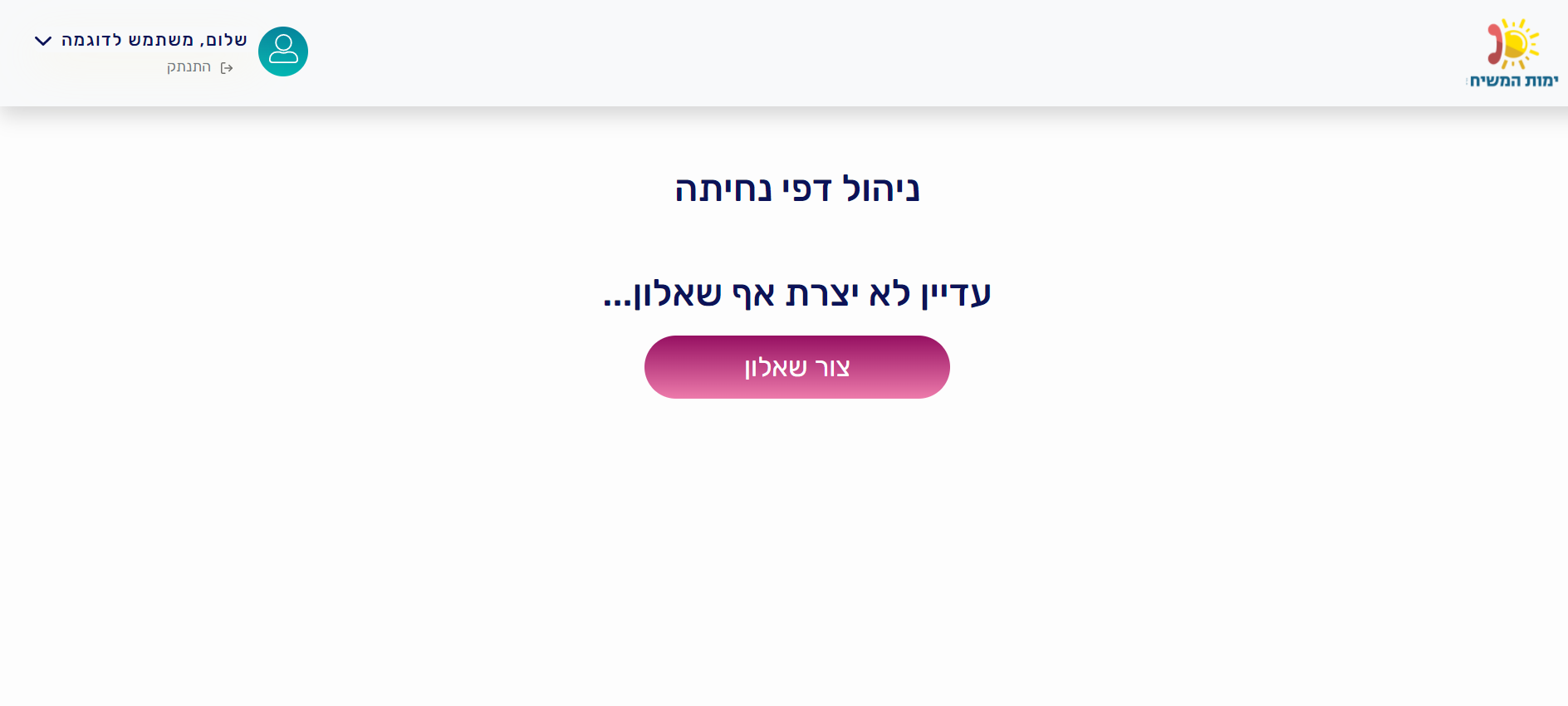
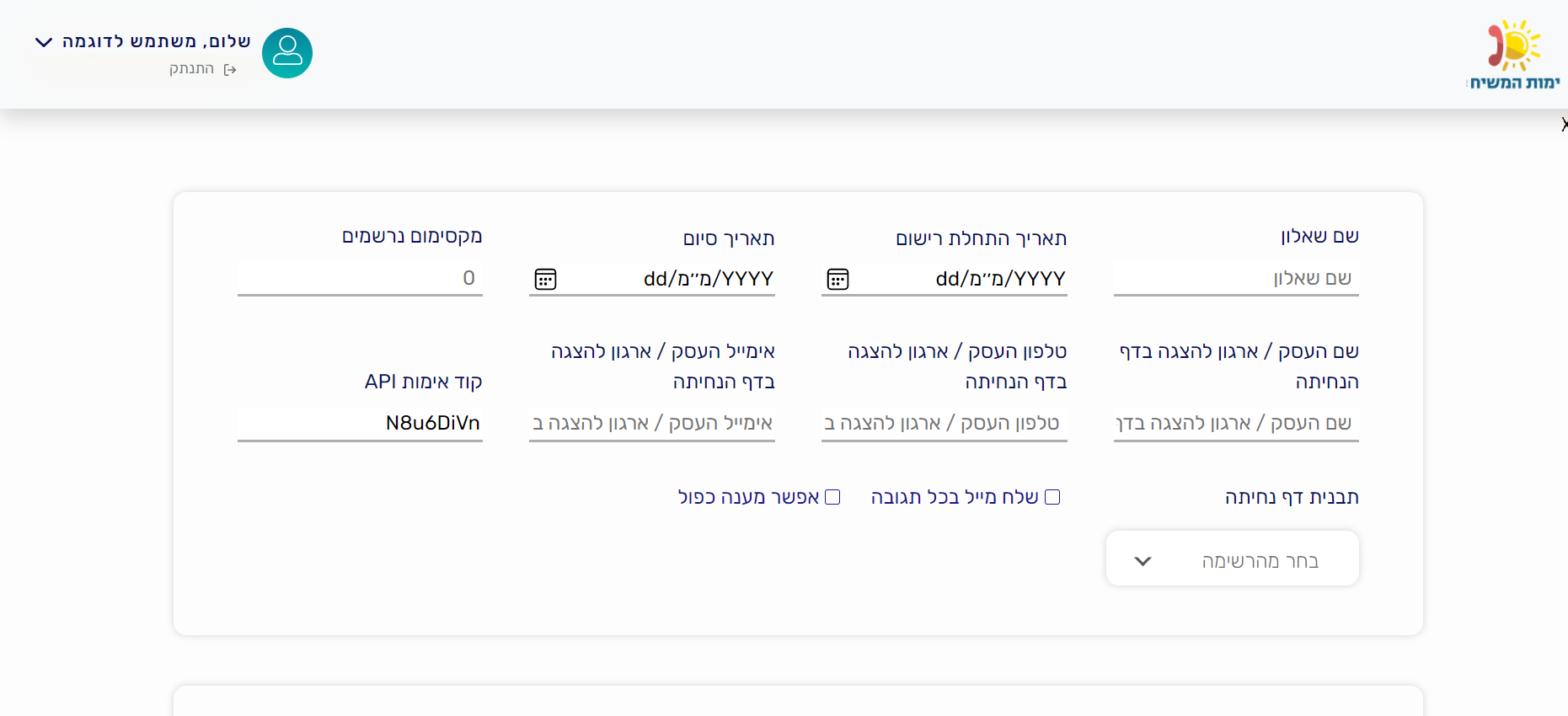
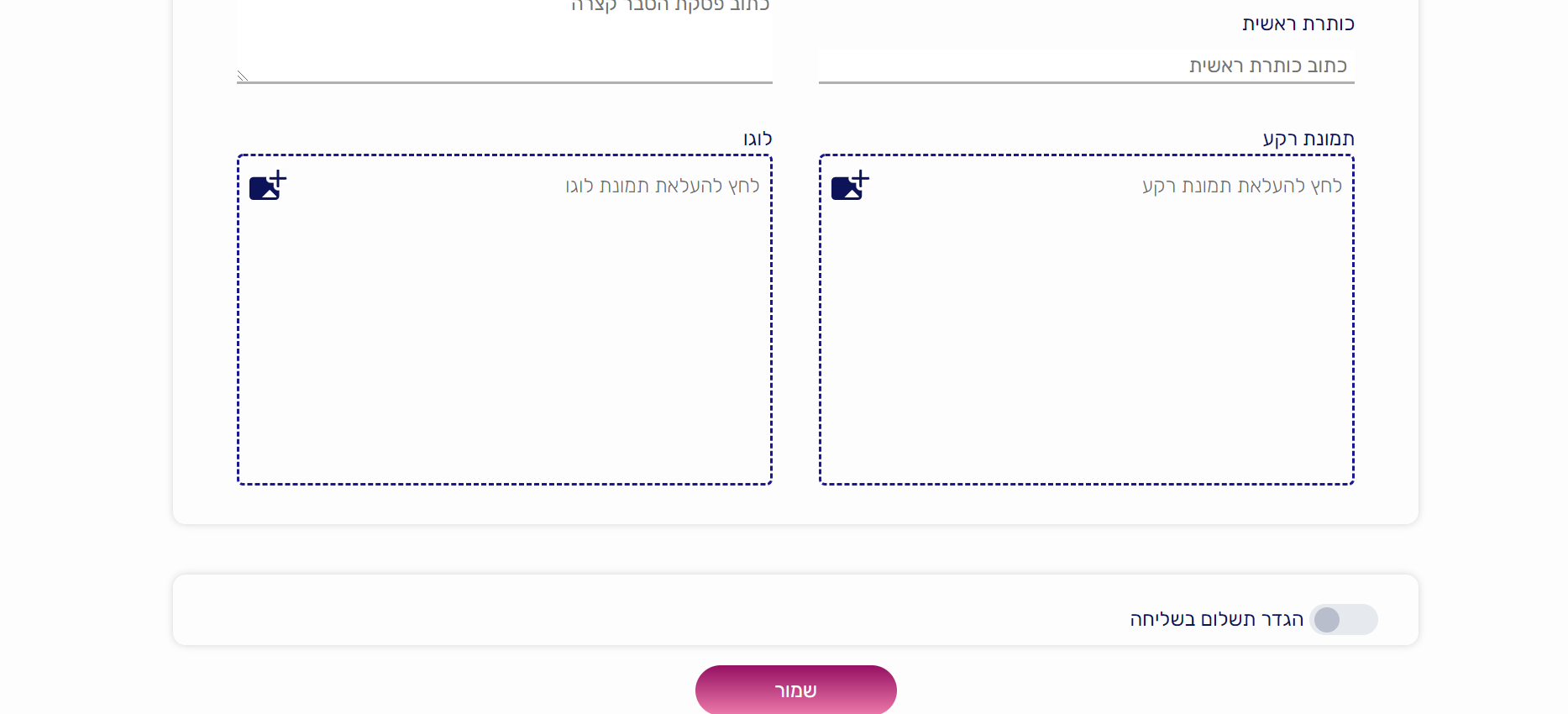
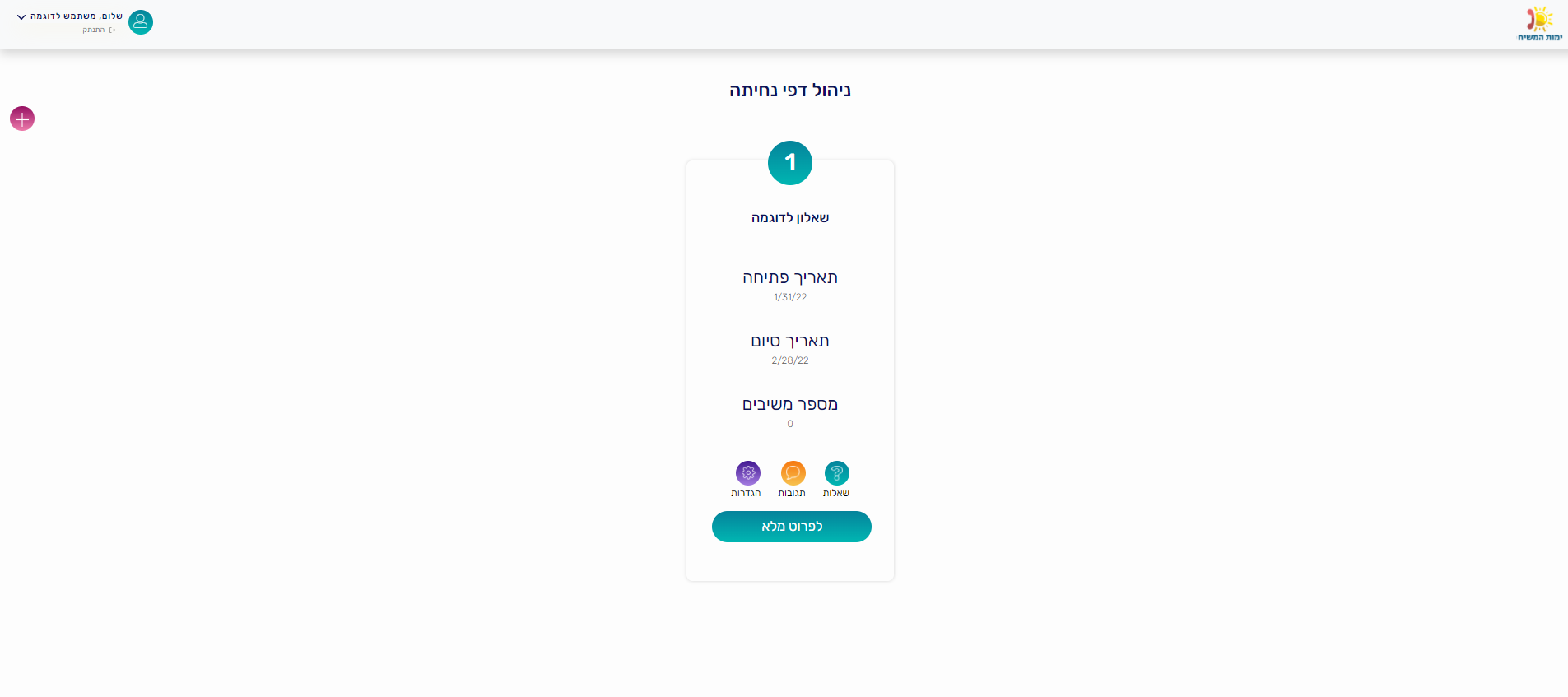
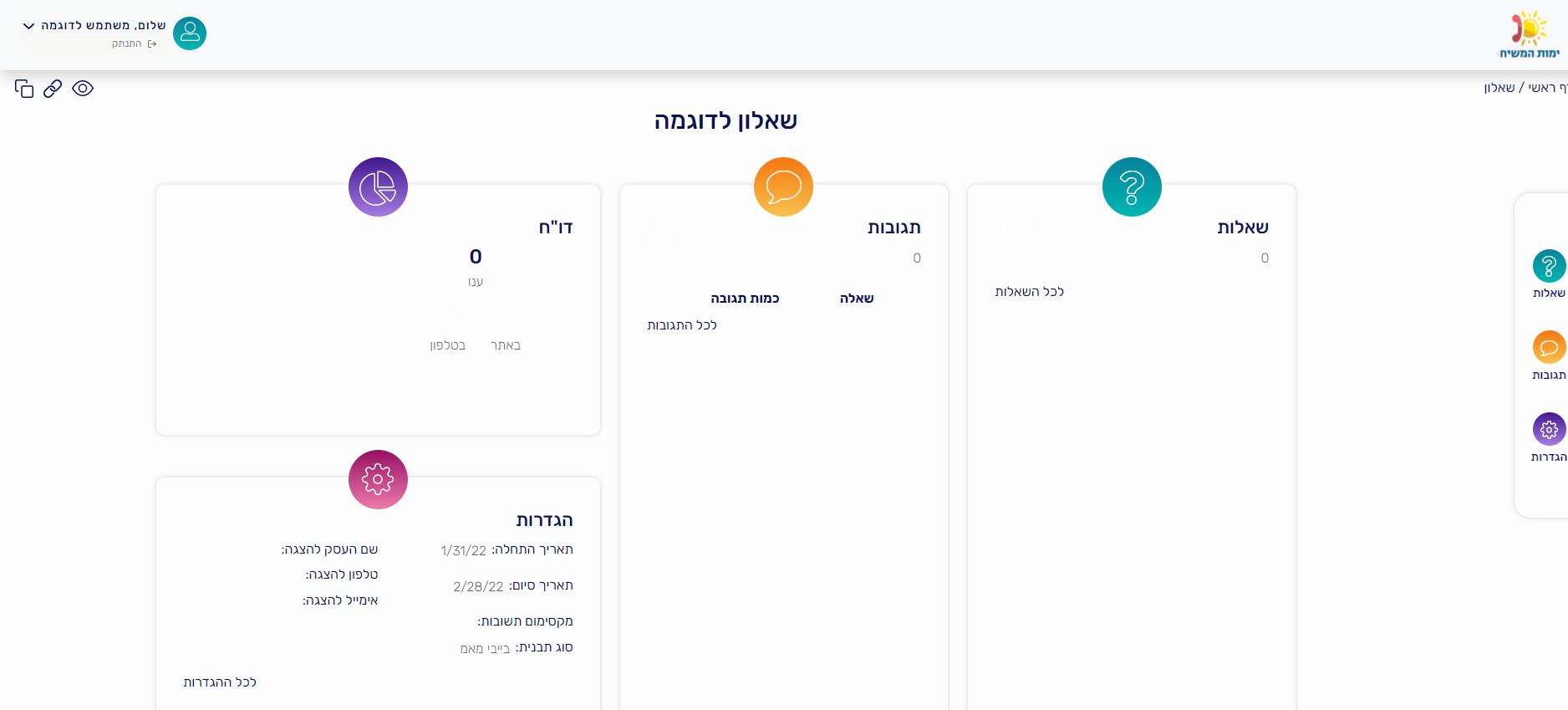
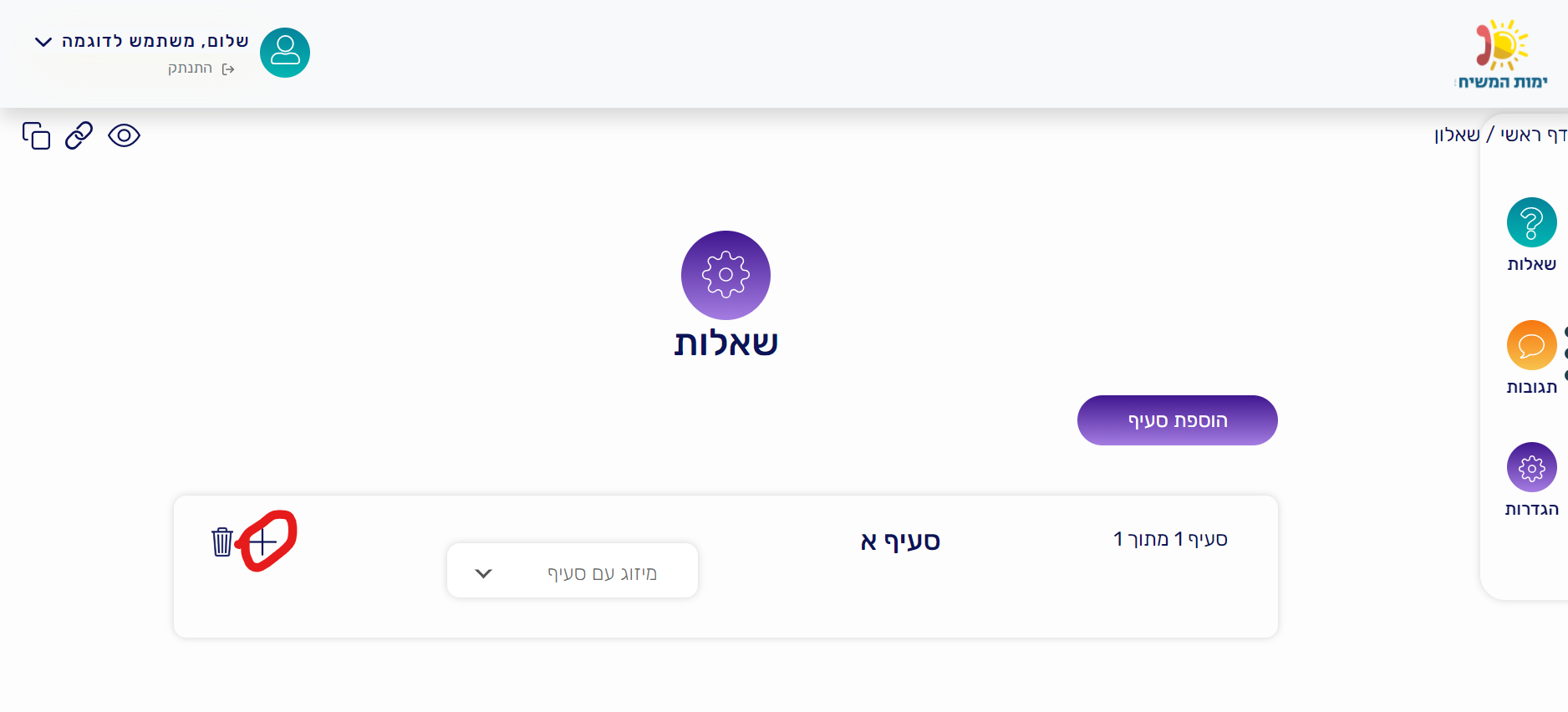
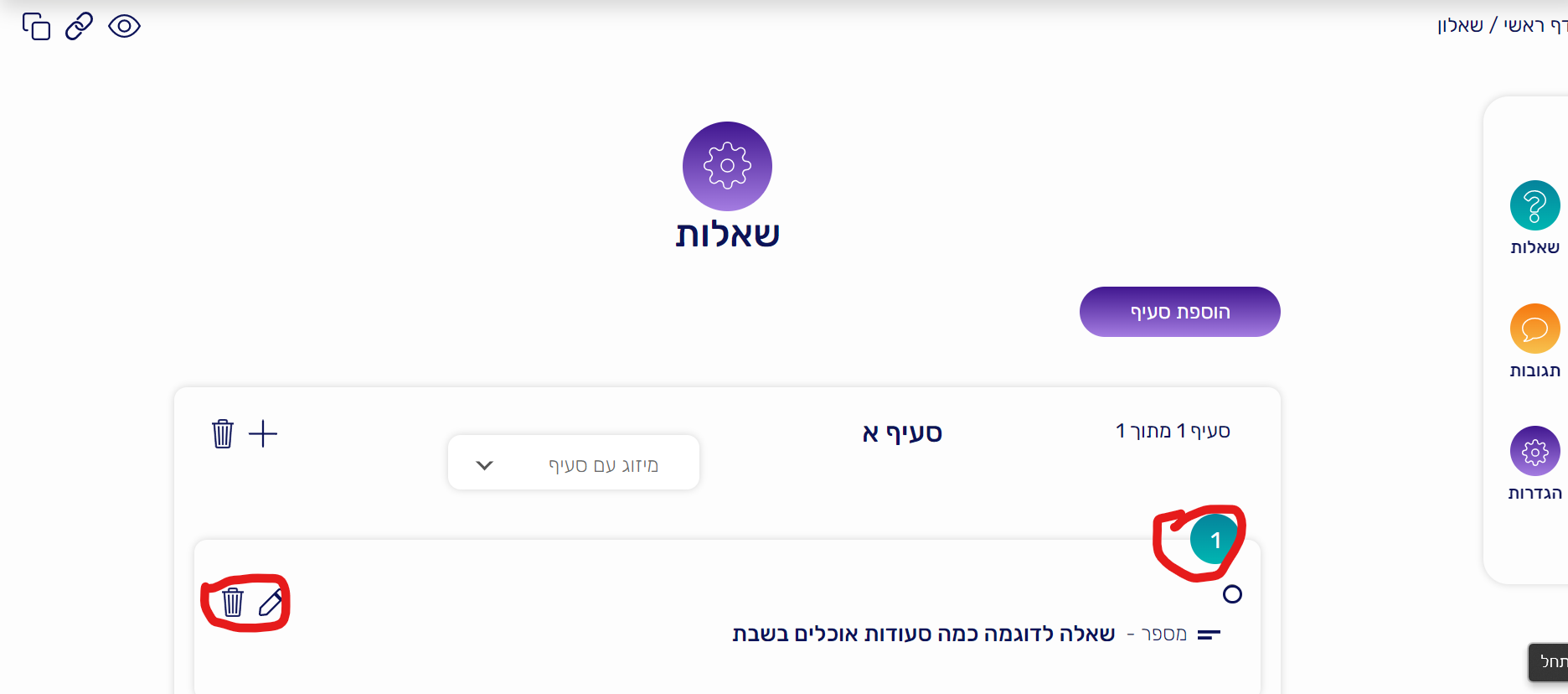
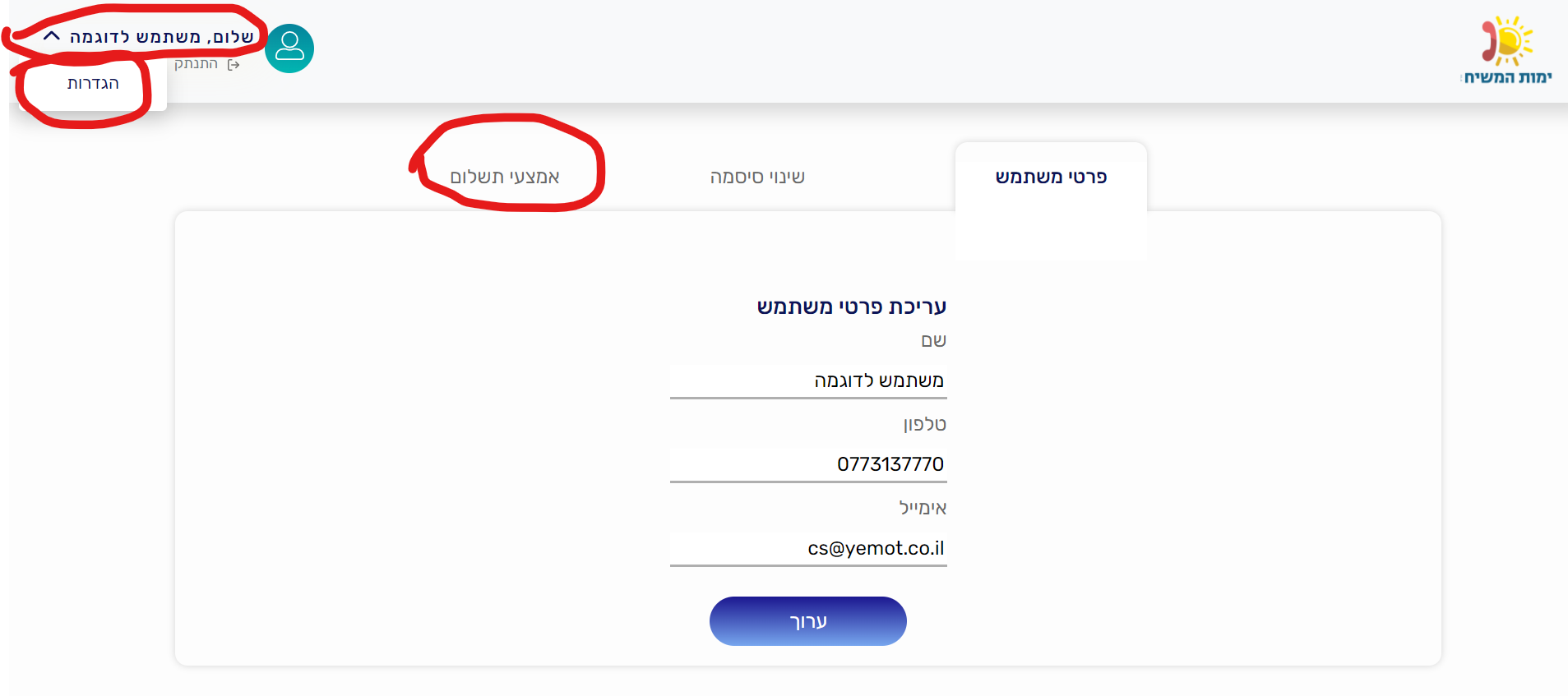
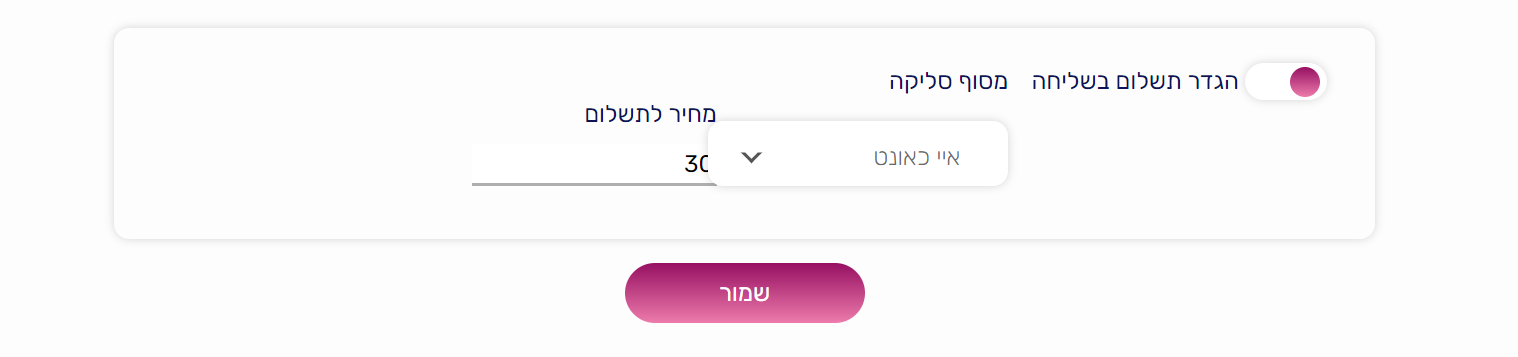
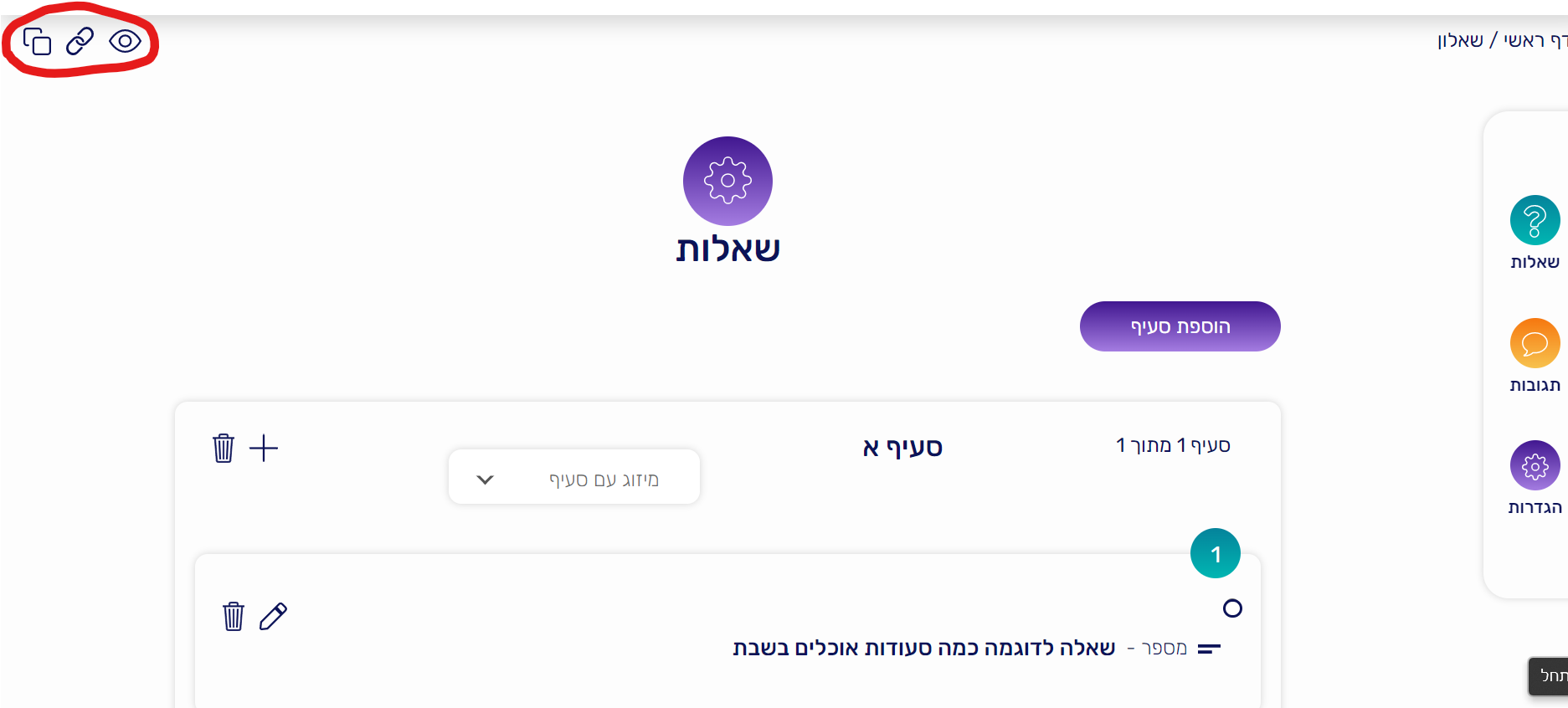

 ) לאחר שם המוזיקה ולרשום את השניות הרצויות
) לאחר שם המוזיקה ולרשום את השניות הרצויות